Mulți utilizatori de Windows 10 au raportat că s-au confruntat cu o problemă cu Youtube, prin care videoclipurile nu au putut fi încărcate.
Mesaj de eroare Eroare Renderer audio, reporniți computerul lasă utilizatorii frustrați, nepermițând accesul la videoclipuri.
Această eroare frecventă pare să fie cauzată de diverse motive, dintre care unele:
- O lipsă de sincronizare între frecvențele driverului Windows Sound și frecvențele driverului ASIO
- Unele erori în driverul audio, ceea ce face ca redarea audio să nu fie disponibilă
Pentru a remedia această problemă, am venit cu o serie de remedieri care merită încercate.
Cum remediez erorile de redare audio Youtube?
1. Rulați instrumentul de depanare
- Apăsați tasta siglă Windows + R de pe tastatură> tastați ms-settings: depanare în caseta Run și apăsați Enter.
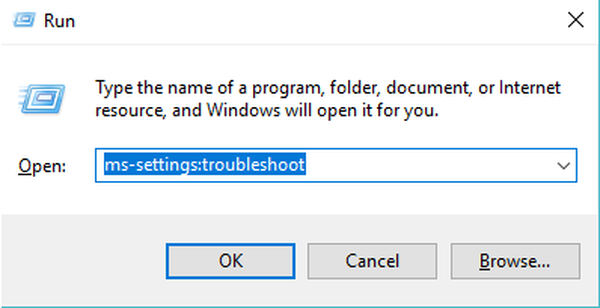
- Găsi Ridică-te și fugi secțiune> faceți clic Redarea audio > selectați Rulați instrumentul de depanare.
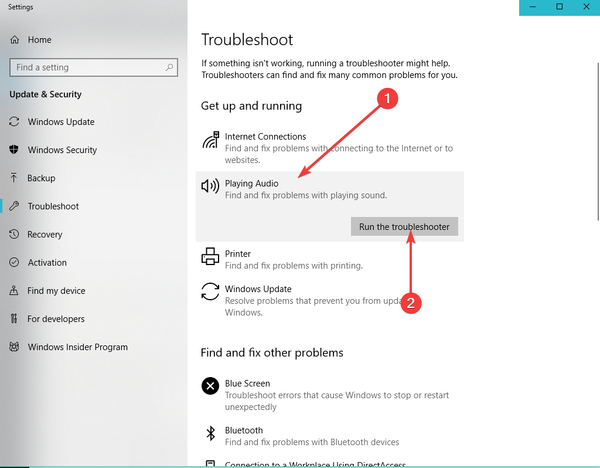
- Selectați dispozitivul cu care întâmpinați eroarea.
- Așteptați ca instrumentul de depanare să analizeze problema și să recomande o remediere.
- Clic da > selectați Aplicați remedierea.
- Reporniți computerul după terminarea procesului și verificați dacă problema a fost rezolvată.
2. Încercați un alt browser
Dacă încercați toți pașii de depanare enumerați mai sus și mai jos și observați că lucrurile încă nu funcționează, atunci înlocuirea browserului este singura dvs. soluție.
Întrucât totul a început cu încercarea ta de a viziona YouTube, îți recomandăm un browser conceput pentru vizionarea YouTube și streaming de conținut, iar browserul respectiv se numește Opera.
Acest browser ușor este bazat pe motorul Chromium și are toate instrumentele care îl fac alegerea perfectă pentru vizionarea YouTube.
De exemplu, blocatorul de anunțuri vă va ajuta cu acele anunțuri YouTube neplăcute din videoclipuri, iar VPN-ul încorporat vă va permite să accesați și conținut blocat în regiune.
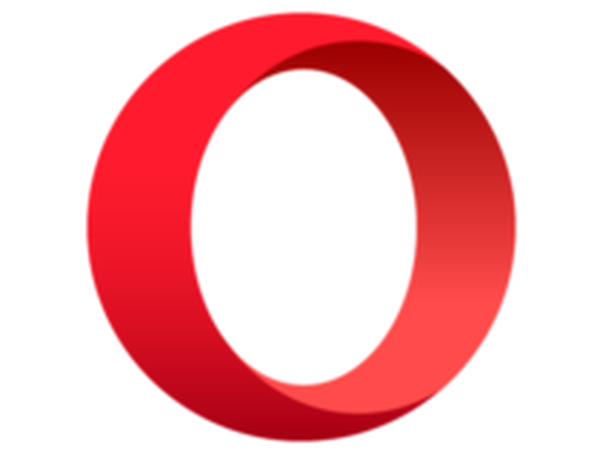
Operă
Urmăriți YouTube fără niciun fel de probleme cu ajutorul acestui browser dedicat și bucurați-vă de conținut rapid și de calitate Gratuit Vizitati site-ul3. Dezactivați și activați înapoi adaptoarele audio
- Apăsați tasta siglă Windows + R de pe tastatură> tastați devmgmt.msc în caseta Run și apăsați Enter.
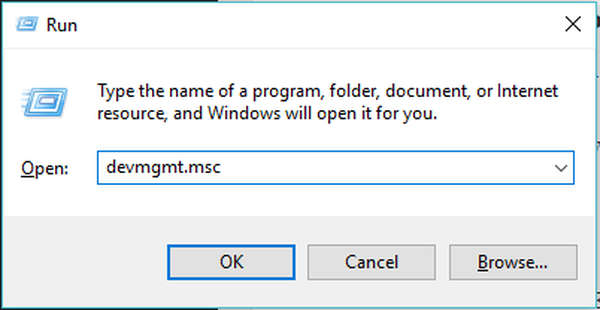
- Faceți clic pe săgeata de lângă Controlere de sunet, video și jocuri pentru a extinde meniul.
- Faceți clic dreapta pe fiecare adaptor audio> faceți clic Dezactivați dispozitivul.
- Faceți din nou clic dreapta pe fiecare adaptor audio> faceți clic Activați dispozitivul.
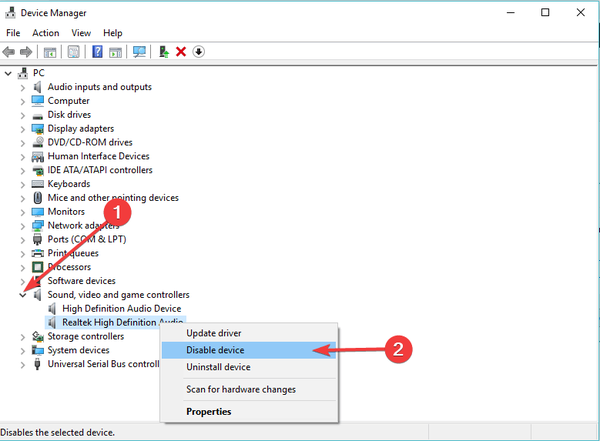
Majoritatea problemelor audio sunt ușor de rezolvat cu setul corect de codecuri audio. Ia-le acum.
4. Reduceți înapoi driverul audio
- Apăsați tasta siglă Windows + R de pe tastatură> tastați devmgmt.msc în caseta Run și apăsați Enter.
- Faceți clic pe săgeata de lângă Controlere de sunet, video și jocuri pentru a extinde meniul.
- Faceți clic dreapta pe adaptorul audio> selectați Proprietăți.
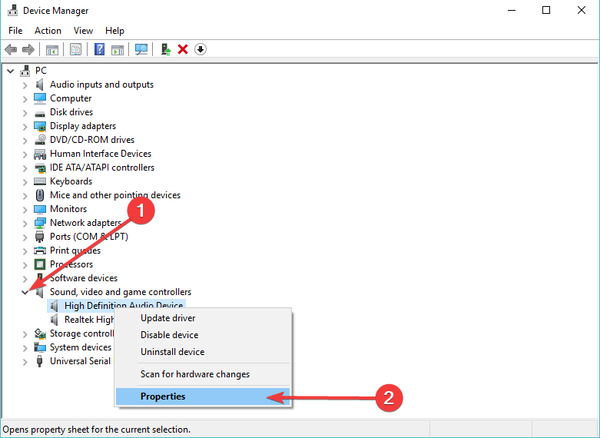
- Selectează Conducător auto fila> faceți clic Reveniți pe driver, dacă nu este disponibil, selectați Dezinstalați driverul - Windows va instala automat driverul înapoi după repornirea computerului.
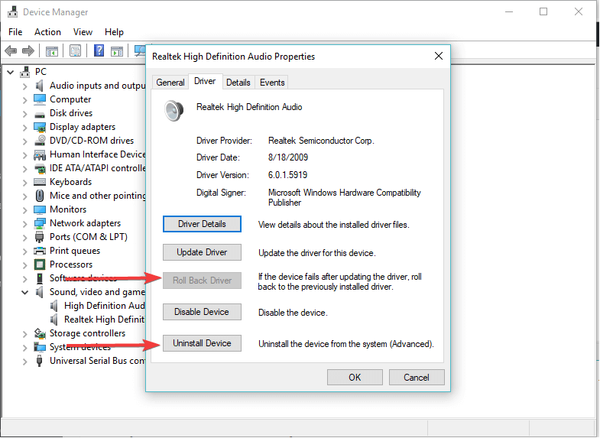
- Reporniți computerul și vedeți dacă acest lucru a avut vreun efect asupra erorii.
5. Sincronizați driverul Windows Sound și frecvențele driverelor ASIO
- Apăsați tasta siglă Windows + R de pe tastatură> tastați mmsys.cpl în caseta Run și apăsați Enter.
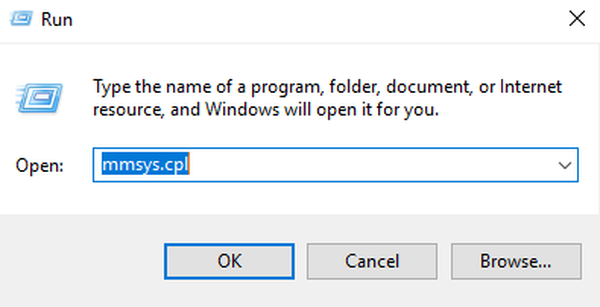
- Selectați dispozitivul problematic> faceți clic Proprietăți.
- Du-te la Avansat filă> modificați fișierul Format implicit la calitatea dorită pe care doriți să o utilizați> faceți clic aplica.
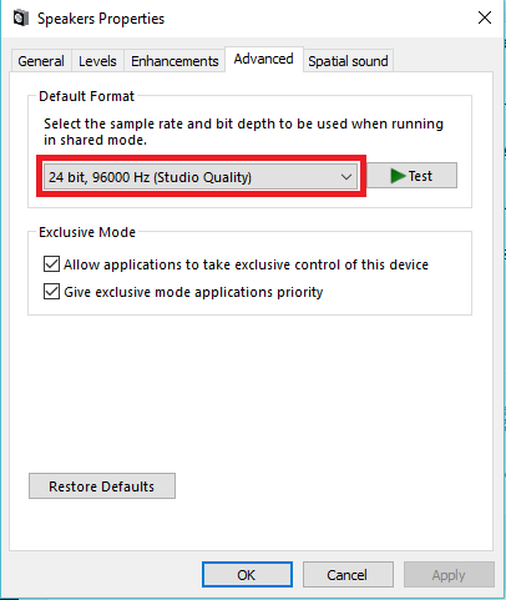
- Deschideți setările driverului plăcii audio> găsiți opțiunea în care puteți modifica frecvența și asigurați-vă că o setați la aceeași alegere pentru driverul Windows Sound.
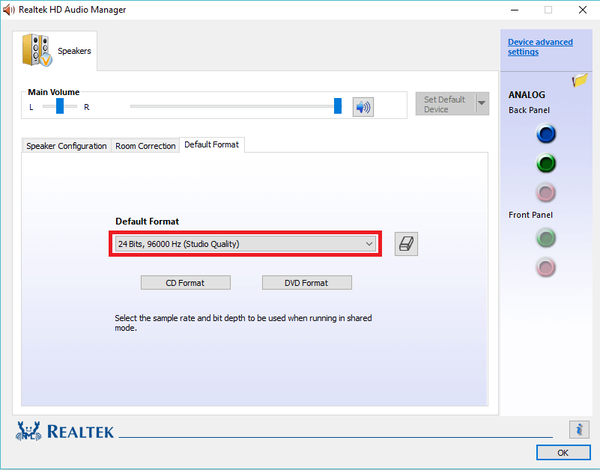
- Reporniți computerul și vedeți dacă acest lucru a remediat eroarea
Alternativ, deși nu este întotdeauna cazul, dar browserul ar putea fi problema. De aceea, vă sugerăm să treceți la un browser care nu are niciun fel de probleme cu fluxul media, în special YouTube. Vorbim despre browserul UR.
Sperăm că soluțiile noastre pentru rezolvarea problemei de redare video Youtube au fost de ajutor pentru dvs. Lasă-ne un comentariu în secțiunea de comentarii de mai jos dacă acest articol te-a ajutat să remediezi mesajul de eroare.
Întrebări frecvente: Aflați mai multe despre erorile de redare YouTube
- Ce este o eroare de redare audio?
O eroare de redare audio indică faptul că redarea audio YouTube nu a funcționat și nu poate reda sunetul asociat videoclipului pe care îl vizionați.
- Ce cauzează erori de redare audio?
Acestea sunt unele dintre cele mai frecvente: incompatibilități ale driverelor audio pe anumite modele de plăci de bază, actualizări de software și driver-uri bug-uri, conexiuni hardware defecte sau conflicte între driverele Windows Sound și driverul ASIO.
- De ce îmi spune YouTube să-mi repornesc computerul??
Dacă YouTube vă solicită să reporniți computerul, aceasta înseamnă că browserul a salvat deja secvența audio a videoclipului pe care încercați să îl vizionați, dar nu poate accesa dispozitivul dvs. audio (difuzoare sau căști) pentru a-l reda.
Nota editorului: Această postare a fost publicată inițial în aprilie 2020 și de atunci a fost renovată și actualizată în iulie 2020 pentru prospețime, acuratețe și exhaustivitate.
- Erori de browser
- YouTube
 Friendoffriends
Friendoffriends

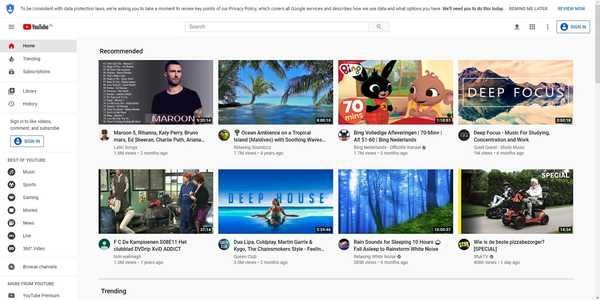

![Microsoft lansează Windows 8.1 Enterprise Preview [Descărcare]](https://friend-of-friends.com/storage/img/images/microsoft-rolls-out-windows-81-enterprise-preview-[download].jpg)
![Actualizare cu reducere Windows 8 Pro de la Windows XP și reducere de 15% [Utilizatori de afaceri]](https://friend-of-friends.com/storage/img/images/windows-8-pro-discount-upgrade-from-windows-xp-and-get-15-off-[business-users]_2.jpg)